Statistiques
Présentation de l'onglet
L'ensemble de la vue Analyse vous permet de sélectionner une période pour voir les données concernant le service pendant les dates sélectionnées.
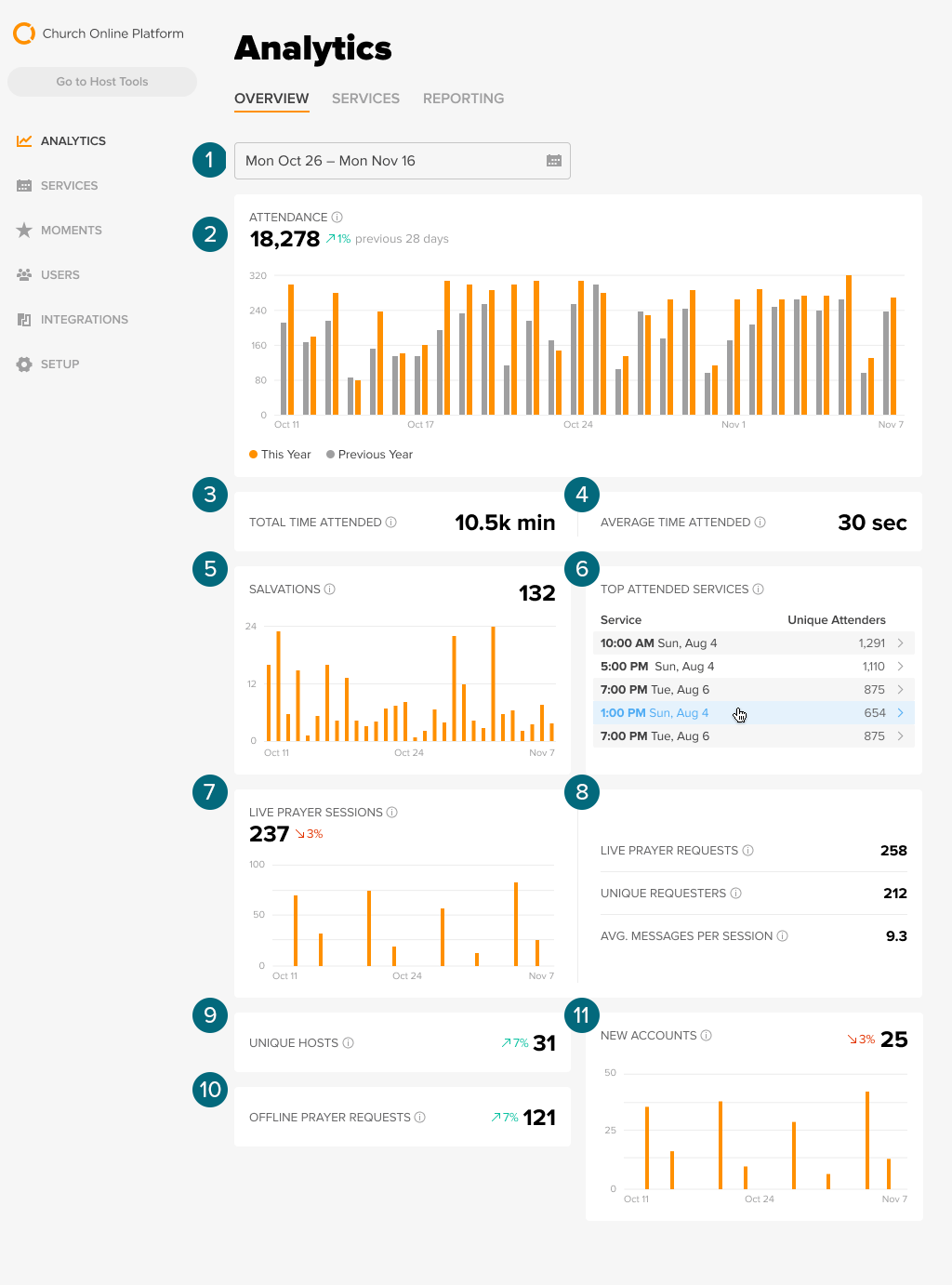
- Choix de la date:sélectionnez la période pour laquelle vous voulez voir les données.
- Participation:le nombre de navigateurs web uniques qui ont chargé la page lors d'un service pendant la période sélectionnée.
- Temps total de présence:la somme du temps de présence de tous les participants pendant une période sélectionnée.
- Temps moyen de présence:la moyenne du temps de présence de chaque participant pendant la période sélectionnée.
- Convertions : le nombre de participants qui ont cliqué au moment où ils se sont converti dans tous les services pendant la période sélectionnée.
- Services les plus fréquentés : services avec le plus grand nombre de participants pendant la période sélectionnée.
- Sessions de prière en direct : le nombre de sessions de prière en direct entre un hôte et un invité pendant la période de temps sélectionnée.
- Demandes de prière en direct : le nombre de demandes de prière reçues pendant la période sélectionnée.
- Demandeurs uniques : le nombre de participants uniques qui ont demandé une prière en direct pendant la période de temps sélectionnée.
- Message moyen par session : le nombre moyen de messages par session de prière en direct pendant la période de temps sélectionnée.
- Hébergeurs uniques : le nombre total d'hébergeurs uniques sur tous les services pendant la période de temps sélectionnée.
- Demandes de prière hors ligne : le nombre de demandes de prière hors ligne reçues pendant la période de temps sélectionnée.
- Nouveaux comptes : le nombre d'utilisateurs qui se sont inscrits pour un compte pendant la période de temps sélectionnée.
Services Tab
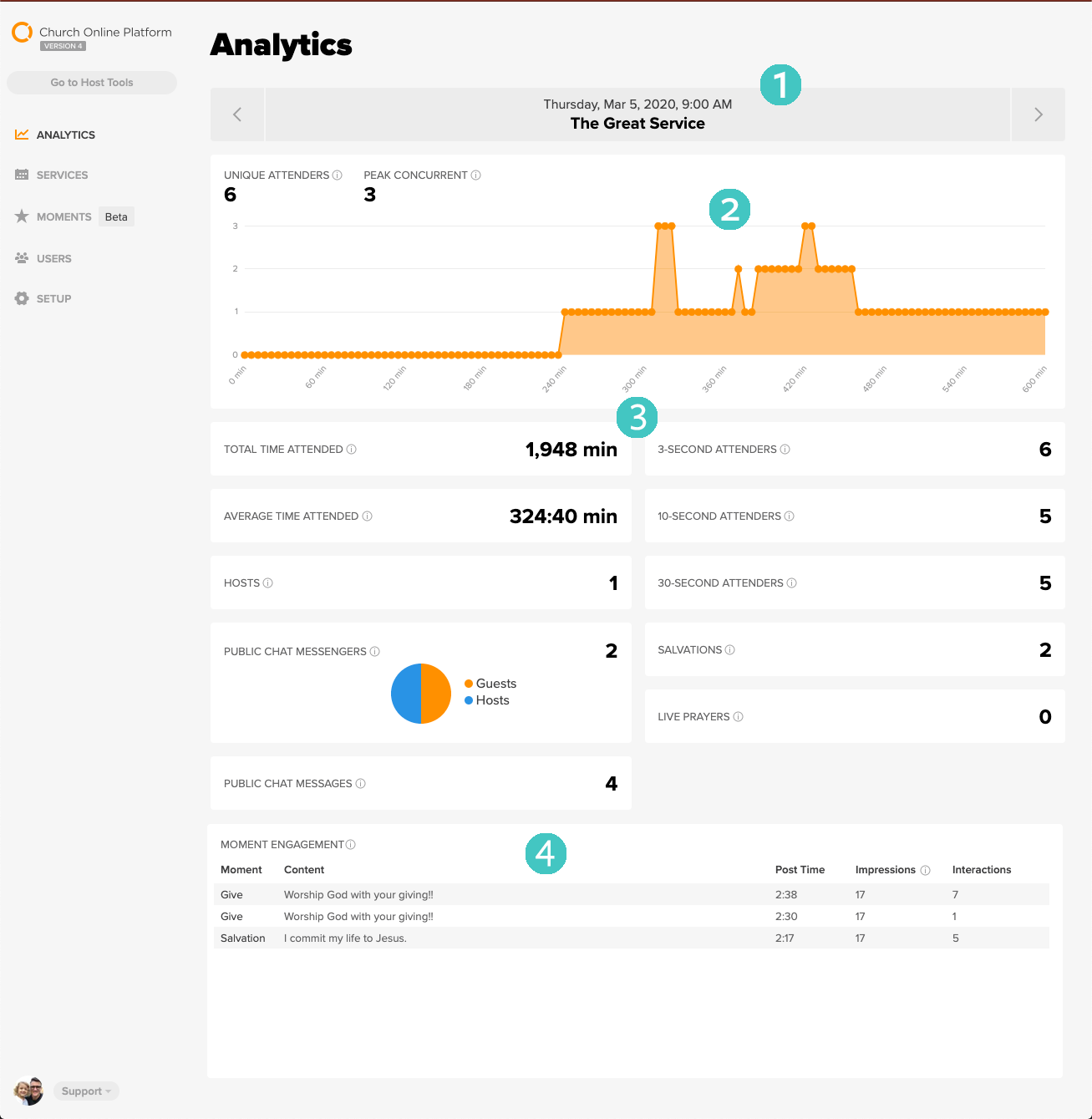
- Informations sur le service: affiche les informations sur le service telles que la date, l'heure et le titre. L'utilisateur peut basculer d'un service à l'autre en utilisant les flèches.
- Graphique
- Observateurs uniques : le nombre de navigateurs Web uniques qui ont au moins chargé la page pour ce service.
- Pic de fréquentation simultané: le nombre le plus élevé de participants simultanés pendant ce service.
- Graphique: montre combien de personnes étaient représentées au sein du Service à un moment donné. Ex: il y avait environ 15 personnes dans le Service ci-dessus à la 30e minute.
- Données de service
- Temps total de présence : la somme du temps passé par tous les participants sur votre site pendant ce service.
- Temps moyen de fréquentation : la moyenne du temps passé par tous les visiteurs sur votre site pendant ce service.
- Hôtes : le nombre d'hôtes qui ont participé au service pendant plus d'une minute.
- Chat public de Messengers : le nombre de participants et d'hôtes uniques qui ont posté au moins un message dans le fil de chat public.
- Messages dans la discussion publique : le nombre total de messages de discussions publiés dans le fil de discussion publique pendant ce service.
- Participants au-delà de 3 secondes : le nombre de participants uniques qui ont été présents pendant au moins 3 secondes pendant ce service.
- Participants au-delà de10 secondes : le nombre de participants uniques qui ont été présents pendant au moins 10 secondes pendant ce service.
- Participants au-delà de 30 secondes : le nombre de participants uniques qui ont été présents pendant au moins 30 secondes pendant ce service.
- Conversions : le nombre total de fois où il y a eu interaction au moment de la conversion pendant ce service. Les participants ne peuvent pas cliquer sur le bouton plus d'une fois par publication du Moment.
- Prières en direct : le nombre de sessions de prière en direct impliquant un invité et un hôte.
- Données de participation aux moments
- Tableau : affiche le type de moment, le contenu du moment, l'heure à laquelle il a été publié dans le service, le nombre d'impressions et le nombre d'interactions.
- Impressions : le nombre de navigateurs Web présents dans le service au moment de la publication du Moment.
- Interactions : le nombre de fois où le bouton Moment a été cliqué (par exemple, "Donner" pour le Moment Donner et "Lever la main" pour le Moment conversion).